ps打造超经典的粉蓝色水晶人像效果(14)
来源:sc115.com | 489 次浏览 | 2015-10-15
标签: 人像 水晶
54、返回正常编辑模式。人物嘴唇部分转化为了选区。按键盘的Ctrl+Shift+I反向选择选区。点击“添加填充或者调整图层”按钮,建立一个“曲线”命令的调整图层。



55、将“曲线调整图层”的混合模式改为“颜色”,将图层不透明度改为“60%”。

56、按键盘的alt键点击图层调板下“新建图层” 按钮,在新建图层对话框中,将图层命名为“加深”,混合模式改为“柔光”,选择“填充柔光中性色(50%的灰)”这个选项,确定。
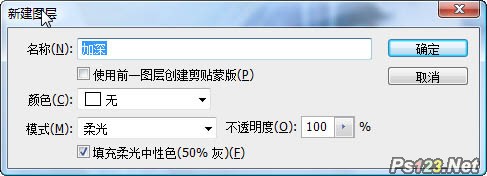
57、选择工具箱中的“加深工具”将“曝光”设置为20%,用加深工具在人物嘴唇上涂抹,加深层次。再将“加深”图层的不透明度设置为70%。
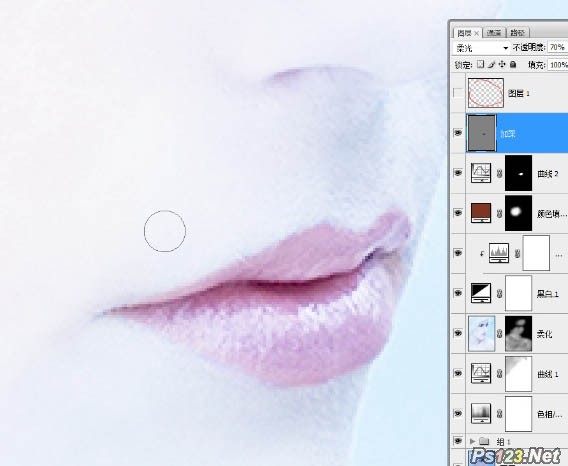
在曲线命令的对话框中,分别单独调整红、绿、蓝三色的曲线,让嘴唇颜色变为唇红色。



55、将“曲线调整图层”的混合模式改为“颜色”,将图层不透明度改为“60%”。

56、按键盘的alt键点击图层调板下“新建图层” 按钮,在新建图层对话框中,将图层命名为“加深”,混合模式改为“柔光”,选择“填充柔光中性色(50%的灰)”这个选项,确定。
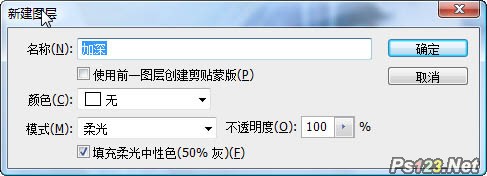
57、选择工具箱中的“加深工具”将“曝光”设置为20%,用加深工具在人物嘴唇上涂抹,加深层次。再将“加深”图层的不透明度设置为70%。
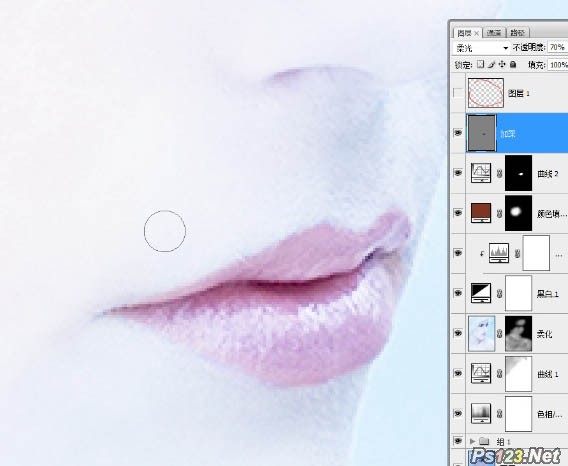
搜索: 人像 水晶
- 上一篇: 利用通道选区快速消除人物脸部的斑点
- 下一篇: ps给室内人像加上惊艳的淡黄色彩妆
 美国美女图片
美国美女图片 欧美小正太图片
欧美小正太图片 靳东的图片
靳东的图片 浴室柜装修效果图
浴室柜装修效果图 关爱地球创意图片
关爱地球创意图片 威尼斯狂欢节面具图片
威尼斯狂欢节面具图片 黑白色蝴蝶图片
黑白色蝴蝶图片 细沙纹理背景图片
细沙纹理背景图片 深情对望情侣图片
深情对望情侣图片